Deseja saber como desativar o e-mail de senha perdida/alterada no WordPress?
Por padrão, o WordPress envia automaticamente um e-mail para os administradores do WordPress quando qualquer outro usuário redefine sua senha usando o link de senha perdida. Esses e-mails podem se tornar irritantes rapidamente se o seu site tiver muitos usuários.
Neste artigo, mostraremos como desativar as notificações de administração de senha perdida/alterada no WordPress.
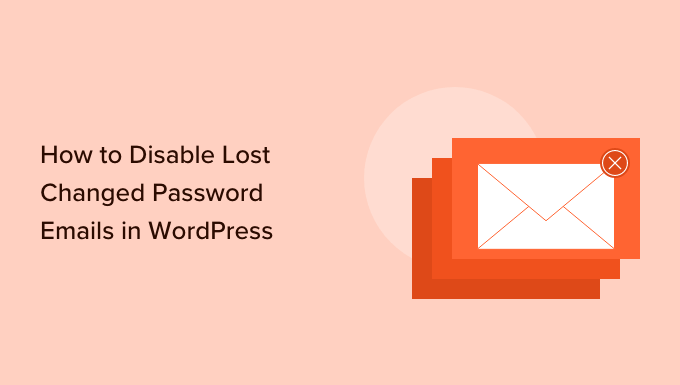
Por que desativar os e-mails de senha perdida/alterada no WordPress?
Por padrão, o WordPress facilita aos usuários a redefinição de suas senhas. Basta ir até a tela de login do WordPress e clicar no link “Esqueceu sua senha?”.
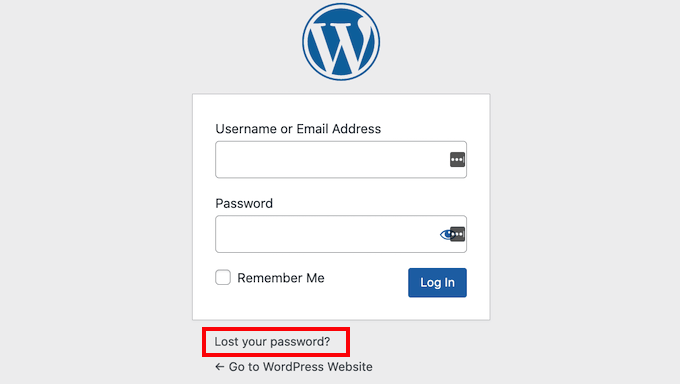
Sempre que um usuário redefinir sua senha, o WordPress enviará um e-mail ao administrador do site.
Essas mensagens podem ajudá-lo a identificar atividades suspeitas, inclusive hackers que podem invadir a conta de um usuário alterando sua senha.
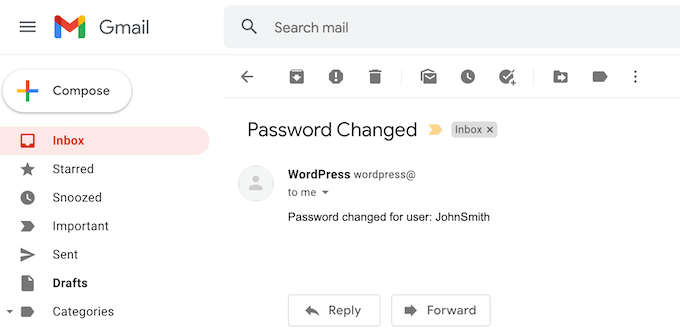
No entanto, esses e-mails de senha perdida/alterada podem se tornar irritantes se você for um administrador de site e permitir o registro de usuários no seu site WordPress. Isso é especialmente verdadeiro se você administra um site de associação ou uma loja com muitos clientes registrados.
Dito isso, vamos dar uma olhada em como desativar os e-mails de senha perdida/alterada no WordPress. Basta usar os links rápidos abaixo para ir direto ao método que você deseja usar:
Método 1: Desativar e-mails de senha perdida/alterada no WordPress (método sem código)
Esse método é recomendado para todos os iniciantes, pois não exige que você toque em nenhum código.
A maneira mais fácil de desativar os e-mails de senha perdida/alterada no WordPress é usar o plug-in WP Mail SMTP Pro.
O WP Mail SMTP é o melhor plugin de SMTP para WordPress do mercado. Mais de 3 milhões de proprietários de sites usam o WP Mail SMTP para melhorar a capacidade de entrega de e-mails e corrigir o problema do WordPress que não envia e-mails.
O WP Mail SMTP também permite controlar quais e-mails do WordPress são enviados, para que você possa desativar seletivamente os que desejar. Isso inclui notificações automáticas de atualização por e-mail e o e-mail “Password Changed” (Senha alterada).
Observação: há também um plug-in gratuito WP Mail SMTP que reconfigura o WordPress para usar um provedor SMTP adequado ao enviar e-mails. No entanto, esse plug-in gratuito não permite que você desative o e-mail “Password Reset”, portanto, usaremos o plug-in premium neste guia.
Depois de comprar o plugin WP Mail SMTP, basta clicar na guia “Downloads” em sua conta do WP Mail SMTP.
Em seguida, clique no botão “Download WP Mail SMTP” para baixar o plug-in em seu computador como um arquivo ZIP.
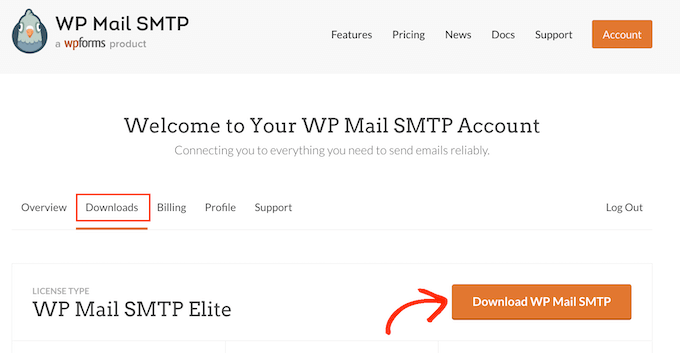
Em seguida, basta rolar até a seção “License key” (Chave de licença). Você precisará dessa chave para ativar o plug-in, portanto, é uma boa ideia manter essa página aberta.
Depois de fazer isso, você precisará carregar o arquivo ZIP no site do WordPress e ativar o plug-in WP Mail SMTP. Para obter mais detalhes, consulte nosso guia sobre como instalar um plug-in do WordPress.
Após a ativação, vá para WP Mail SMTP ” Settings.
Agora você pode digitar ou copiar/colar sua chave de licença do WP Mail SMTP no campo “License Key” (Chave de licença). Depois de fazer isso, basta clicar no botão “Verify Key” (Verificar chave).
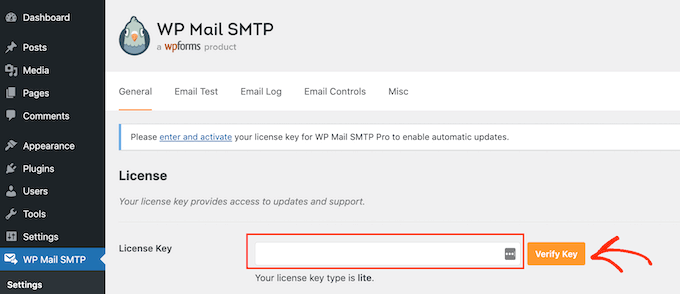
Depois de verificar sua chave de licença, vá para WP Mail SMTP ” Settings.
Em seguida, clique na guia “Email Controls” (Controles de e-mail).
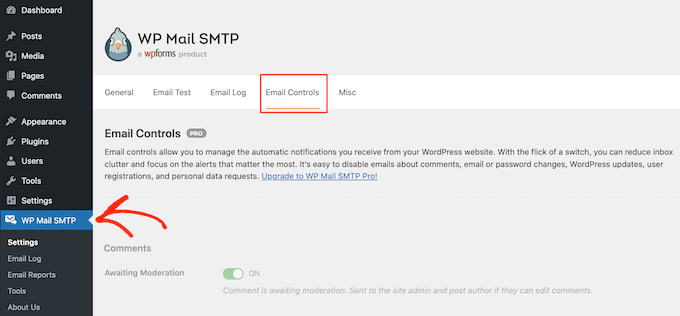
Nessa página, você verá todos os e-mails que o WordPress envia automaticamente.
Para desativar o e-mail de senha perdida/alterada, basta rolar até a seção ‘Change of User Email or Password’.
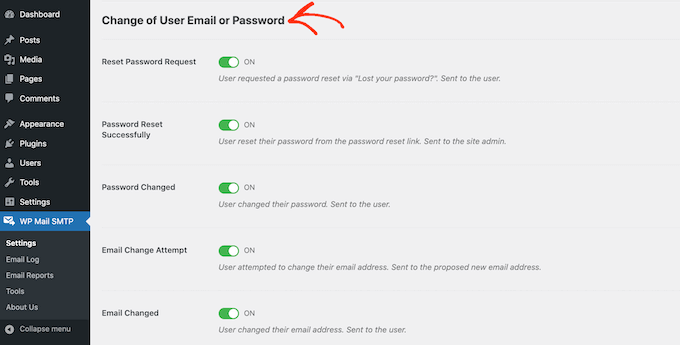
Em seguida, localize o controle deslizante “Password Reset Successfully” (Redefinição de senha bem-sucedida) e clique nele. Isso fará com que o controle deslizante mude de “On” para “Off”.
Agora, você não receberá um e-mail sempre que um usuário alterar sua senha.
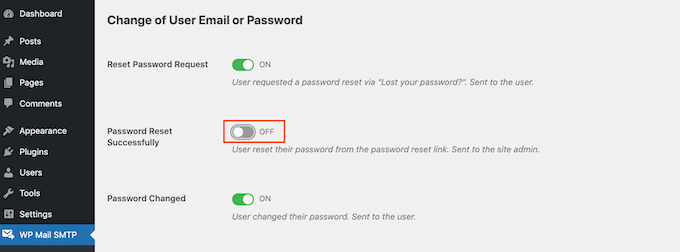
Método 2: Desativar e-mails de senha perdida/alterada no WordPress (método de código)
Se não quiser configurar um plug-in SMTP, você poderá desativar os e-mails de redefinição de senha adicionando um código ao seu blog ou site do WordPress.
É aí que entra o WPCode.
Esse plug-in gratuito facilita a adição de CSS, PHP, HTML e outros elementos personalizados ao WordPress sem colocar seu site em risco. Você pode simplesmente colar o código do plug-in no editor do WPCode e, em seguida, ativar e desativar o código com o clique de um botão.
Ao usar o WPCode, você também pode atualizar seu tema do WordPress sem perder a personalização.
Para começar, você precisará instalar e ativar o WPCode. Para obter mais informações, consulte nosso guia passo a passo sobre como instalar um plug-in do WordPress.
Depois disso, vá para Code Snippets ” Add Snippet no painel do WordPress.
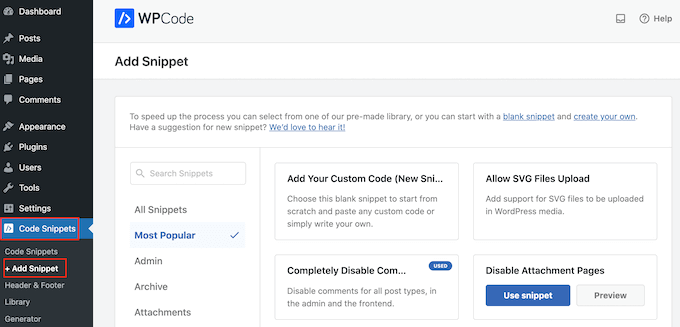
Aqui, você verá todos os snippets pré-fabricados que pode adicionar ao seu site. Isso inclui um snippet que permite desativar completamente os comentários, fazer upload de tipos de arquivos que o WordPress normalmente não suporta, desativar páginas de anexos e muito mais.
Nesse caso, o código que queremos usar não está na lista de snippets pré-criados. O que você precisa fazer é passar o mouse sobre “Add Your Custom Code” e selecionar “Use snippet” quando ele aparecer.
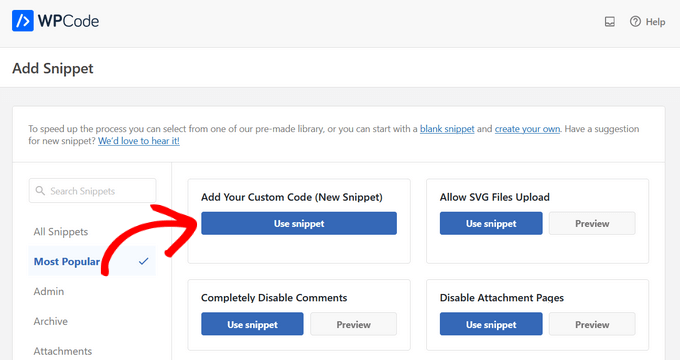
Para começar, digite um título para o snippet personalizado. Pode ser qualquer coisa que o ajude a identificar o código em seu painel do WordPress.
Em seguida, abra o menu suspenso “Code Type” (Tipo de código) e escolha “PHP”.
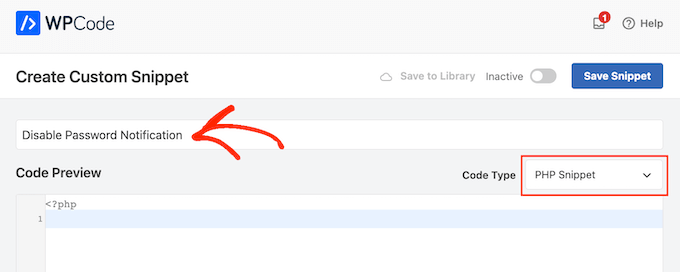
Depois disso, basta colar o seguinte snippet no editor de código:
remove_action( 'after_password_reset', 'wp_password_change_notification' );
Abaixo da caixa de código, você verá algumas opções de inserção. Há duas opções principais: Auto Insert (Inserção automática) e Shortcode (Padrão).
Se ainda não estiver selecionado, clique em ‘Auto Insert’. O WPCode inserirá e executará automaticamente o código em toda a sua loja on-line, site ou blog.
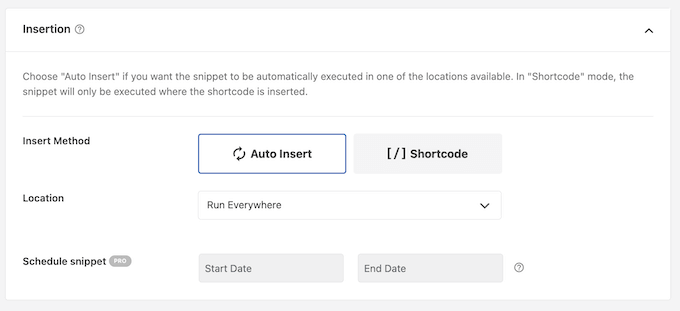
Feito isso, talvez você queira adicionar tags ao trecho de código.
Isso pode ajudar a organizar seus trechos de código por tópico e funcionalidade.
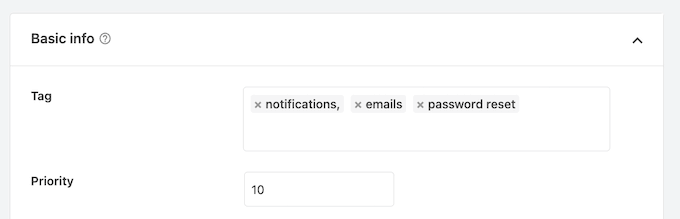
Quando estiver pronto para publicar o snippet PHP, role até a parte superior da tela e clique no botão “Inactive” (Inativo) para que ele mude para “Active” (Ativo).
Por fim, clique em “Save Snippet” para ativar o snippet.
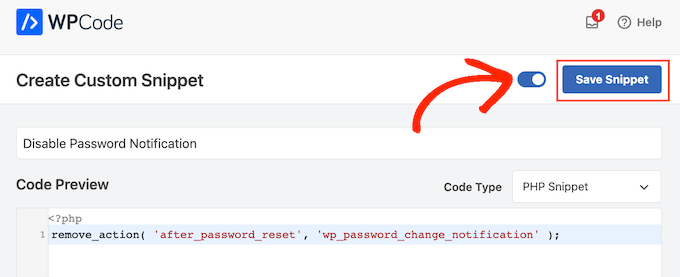
O WordPress agora deixará de enviar notificações de redefinição de senha para o endereço de e-mail do administrador.
Dicas de especialistas para gerenciar as notificações do WordPress
Se você administra um site com vários autores ou um site de associação, pode ser bombardeado com notificações por e-mail sobre novos registros de usuários, comentários e outras atividades do site.
Algumas dessas notificações são importantes, enquanto outras simplesmente transbordam sua caixa de entrada.
Confira estes tutoriais para gerenciar melhor suas notificações do WordPress:
- Como adicionar melhores notificações personalizadas no WordPress
- Como obter notificações por e-mail para publicações com revisão pendente no WordPress
- Como desativar as notificações de novos usuários no WordPress (maneira fácil)
- Como receber notificações por e-mail sobre alterações de postagens no WordPress
- Como notificar os assinantes sobre novas postagens no WordPress
- Como desativar as notificações de comentários no WordPress
- Como configurar os logs de e-mail do WordPress (e os logs de e-mail do WooCommerce)
Esperamos que este artigo tenha ajudado você a aprender como desativar os e-mails de senha perdida/alterada no WordPress. Talvez você também queira conferir nosso guia definitivo de segurança do WordPress ou ver nosso tutorial sobre como criar um boletim informativo por e-mail.
Se você gostou deste artigo, inscreva-se em nosso canal do YouTube para receber tutoriais em vídeo sobre o WordPress. Você também pode nos encontrar no Twitter e no Facebook.





Syed Balkhi says
Hey WPBeginner readers,
Did you know you can win exciting prizes by commenting on WPBeginner?
Every month, our top blog commenters will win HUGE rewards, including premium WordPress plugin licenses and cash prizes.
You can get more details about the contest from here.
Start sharing your thoughts below to stand a chance to win!
Deivid says
Tried adding this via a code snippet, as explained is possible in the article. But still getting notification emails?
WPBeginner Support says
Depending on the code snippet plugin, ensure the specific snippet is enabled as the most common reason the snippet would not be working.
Administrador
Ali Jooyafar says
Thank You So much because of your useful tutorial.
a WP User From Iran. <3
WPBeginner Support says
Glad our guide was helpful
Administrador
David says
Hello Good day wpbeginners, I tried using code snippet plugin, then placing the codes but I get an error saying
“The snippet has been deactivated due to an error on line 3: Cannot redeclare function wp_password_change_notification”.
Please I need a solution to this. Thanks
WPBeginner Support says
For the method in this article, you would need to add it as a custom plugin and not using an additional plugin for it to work.
Administrador
Marc says
Thank you so much, so many emails and thus energy wasted nowadays, that could be saved with 3 lines of code.. thank you!!
WPBeginner Support says
Glad our guide was helpful, while not the solution for every site we’re glad this could be something useful to you
Administrador
Christopher Simmons says
Thanks for this, was resetting some of my author passwords simply for security, and they started complaining why they were getting emails about it when they no longer write for my publication — doh. This would have helped there, and now it’s in place in our “extension plugin” we put all our hacks into.
THANK YOU!
ronald says
Thanks for this code it helps me and my admin.
Marie Jac says
Hi!
I am trying to remove the notification sent to the user himself when reset his password (because an email is already sent by another customer plugin). The code above seems to only remove notification to admin. Is there another code I can use?
Thank you!!
Guido says
There is an hook for that.
Simply add this line of code
remove_action( 'after_password_reset', 'wp_password_change_notification' );Fábio Tojal says
Hi there,
I am having problem! When I click on Reset Password nothing Happens! It stays in the same page!
Do you know what is happenig ?
Thanks!
Steve Barman says
The plugin generated 4 characters of unexpected output during activation. If you notice “headers already sent” messages, problems with syndication feeds or other issues, try deactivating or removing this plugin. – I hope this isn’t anything to worry about
WPBeginner Support says
If you continue to see this message, then please inform the plugin author.
Administrador
John Dough says
Another option is to filter all emails from change password to the trash. In GMail you can setup a filter by opening the email and then somewhere along the top is a list of options. One is filter messages like these. Follow the onscreen instructions and send them to the trash.
Bajza Ferenc says
Hi,
I found better solution for solve this problem without plugin.
Backup your wp-includes/pluggable.php
Edit wp-includes/pluggable.php file
Find wp_password_change_notification part
Delete these lines from file:
if ( !function_exists(‘wp_password_change_notification’) ) :
/**
* Notify the blog admin of a user changing password, normally via email.
*
* @since 2.7.0
*
* @param object $user User Object
*/
function wp_password_change_notification(&$user) {
// send a copy of password change notification to the admin
// but check to see if it’s the admin whose password we’re changing, and skip this
if ( 0 !== strcasecmp( $user->user_email, get_option( ‘admin_email’ ) ) ) {
$message = sprintf(__(‘Password Lost and Changed for user: %s’), $user->user_login) . “\r\n”;
// The blogname option is escaped with esc_html on the way into the database in sanitize_option
// we want to reverse this for the plain text arena of emails.
$blogname = wp_specialchars_decode(get_option(‘blogname’), ENT_QUOTES);
wp_mail(get_option(‘admin_email’), sprintf(__(‘[%s] Password Lost/Changed’), $blogname), $message);
}
}
endif;
Save.
Enjoy.
WPBeginner Support says
We strongly advise our users, to NEVER edit core WordPress files.
Administrador
Alvaro says
NEVER, NEVER, NEVER edit WordPress core files.
Any change should be done through a plugin or a child theme.
Pam Blizzard says
Exactly what I wanted to know – and I thought putting a snippet in functions.php was the best way to go, but I’m so glad you mentioned that it wouldn’t work. THANK YOU!